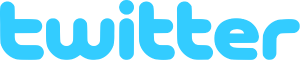Как включить маленькие кнопки панели задач в Windows 10
Панель задач - это классический элемент пользовательского интерфейса Windows. Впервые представленный в Windows 95, он существует во всех версиях Windows, выпущенных после него. Основная идея панели задач - предоставить полезный инструмент для отображения всех запущенных приложений и открытых окон как задач и быстрого переключения между ними. В этой статье мы увидим, как изменить размер кнопок панели задач в Windows 10 и сделать их меньше.
Рекламное объявление
В Windows 10 панель задач может содержать кнопку меню Пуск, кнопку окно поиска или Кортана, то просмотр задачи кнопка, системный трей и различные панели инструментов, созданные пользователем или сторонними приложениями. Например, можно добавить старый добрый Панель быстрого запуска на панель задач.
Windows 10 позволяет иметь меньшие кнопки панели задач. Эта опция уменьшает высоту панели задач, что очень полезно при маленьком экране. Например, если вы используете ультрабук или нетбук и хотите освободить больше места для окон вашего браузера, эта опция удобна. По умолчанию Windows 10 поставляется с большими кнопками на панели задач, но вы можете легко изменить их, чтобы сделать их меньше.
Это кнопки панели задач по умолчанию.
Следующее изображение демонстрирует функцию маленьких кнопок панели задач.
Чтобы включить маленькие кнопки панели задач в Windows 10, сделайте следующее.
- Открытым Настройки.
- Зайдите в Персонализация - Панель задач.
- Справа включите опцию Используйте маленькие кнопки на панели задач. Это мгновенно уменьшит размер кнопок на панели задач.

- Чтобы восстановить размер панели задач по умолчанию, отключите Используйте маленькие кнопки на панели задач вариант.
Вы сделали.
Кроме того, вы можете применить настройку реестра.
Измените размер кнопки панели задач с помощью настройки реестра
- Открыть Приложение "Редактор реестра".
- Перейдите к следующему ключу реестра.
HKEY_CURRENT_USER \ ПРОГРАММНОЕ ОБЕСПЕЧЕНИЕ \ Microsoft \ Windows \ CurrentVersion \ Explorer \ Advanced
Узнайте, как перейти к ключу реестра одним щелчком.
- Справа создайте новое 32-битное значение DWORD Панель задач.
Примечание: даже если вы под управлением 64-битной Windows вы все равно должны создать 32-битное значение DWORD.
Установите для него значение 1, чтобы включить функцию маленьких кнопок панели задач.
- Значение 0 восстановит размер панели задач по умолчанию.
- Чтобы изменения, внесенные настройкой реестра, вступили в силу, вам необходимо: выход и снова войдите в свою учетную запись. В качестве альтернативы вы можете перезапустите оболочку проводника.
Чтобы сэкономить время, вы можете загрузить следующие файлы реестра.
Скачать файлы реестра
Вот и все.